Importação de Arquivos XML¶
Para realizar a importação do XML, clique em TaxOne DF-e → Administração de DF-e. A seguinte tela será exibida:
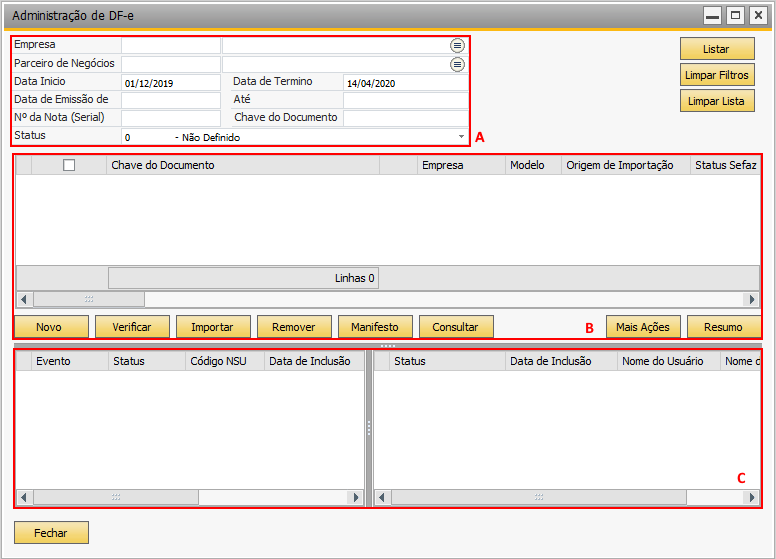
Descrição dos Campos
>>> [A]
Na GRID A são apresentados os filtros para pesquisa dos XML’s já capturados, sendo eles importados ou não.
- Empresa: Informe a empresa caso queira filtrar uma única filial.
- Parceiro de Negócios: Informe o fornecedor para que o sistema apresente na tela apenas os documentos correspondentes ao Parceiro de Negócios informado.
- Data Início/Data Término: Informe nesse campo o período desejado, para restringir e tornar mais eficaz a busca.
- Data de Emissão de/Até: Informe nesse campo o período de emissão desejado, para restringir e tornar mais eficaz a busca.
- Número da Nota (Serial): Nesse campo informe o número da Nota Fiscal para pesquisar um documento específico.
- Status: Pesquise pelo status do XML (Recebido, Importado, Não encontrado, etc).
- Chave do Documento: Neste campo informe o número da chave do documento para que o filtro busque por chave de acesso.
- Listar: Ao informar os filtros desejados clique nesse botão para listar na tela o resultado da busca.
- Limpar Filtros: Clique nesse botão para limpar os filtros informados em A.
- Limpar Lista: Clique nesse botão para limpar os dados listados em B.
>>> [B]
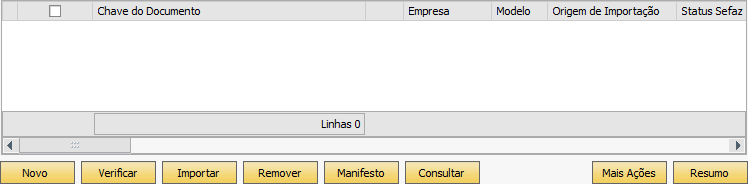
Na GRID B são apresentados os resultados da pesquisa realizada em A ou ainda dados novos que serão carregados na tela.
>>> [C]

Na GRID C é apresentado o histórico de status do XML que está selecionado em B. Essa grid contém informações de relevância como: Chave de NFe, Status, etc.
Fechar: Clique nesse botão para sair da tela.